Как да използвате последната версия v2.2.0.303 Hamachi Fresh Инструкция в подробности

- Стъпка №1: Създайте и свържете личен акаунт
- Стъпка 2: Персонализирайте помощната програма
- Стъпка #3: Работим с локални мрежи
- Стъпка № 4: Влезте в режим на игра
Стъпка №1: Създайте и свържете личен акаунт
Помощната програма Hamachi v2.2.0.303, за разлика от предишните версии, не е достатъчно просто да се инсталира на компютър с Windows, за да получите достъп до неговата функционалност. Като начало ще трябва да отделите малко време за процеса на регистриране на акаунт на официалния уебсайт на програмата, като по този начин ще получите възможност да изтеглите и използвате актуализираната версия на помощната програма Hamachi, макар и в тестов режим, като "подарък". Регистрацията отнема само няколко минути и изглежда по следния начин:
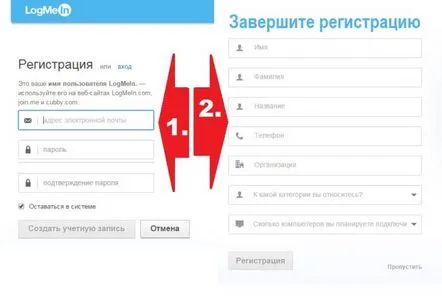
След като всички данни бъдат въведени, е необходимо да потвърдите акаунта от имейла, посочен в регистрационната форма. След това трябва да изтеглите и инсталирате Hamachi v2.2.0.303 на вашия компютър. Дори ученик може да се справи, тъй като процесът не се различава от изтеглянето и инсталирането на стандартна програма за Windows. В бъдеще действаме в следния ред:
- отворете Hamachi, изберете раздела "Система" и в него елемента "Параметри";
- противоположноств реда "LogMeIn акаунт" щракнете върху връзката "Присъединяване";
- въведете имейла от регистрационната форма в появилия се прозорец и натиснете бутона "Добави":
- въведете акаунта на официалния уебсайт в раздела „Компютри“, изтеглете и инсталирайте програмата LogMeIn на компютъра.
Стъпка 2: Персонализирайте помощната програма
Струва си да се отбележи, че настройването на Hamachi v2.2.0.303 за Windows отнема минути. Как да го изпълним? За да започнете, отворете Hamachi, след това отидете в секцията „Система“ и щракнете върху „Опции“.
Първият етап от конфигурацията ни очаква веднага в раздела „Състояние“. Тук намираме реда „Име“ и използваме бутона „Промяна“, за да въведете ново обозначение за Windows и нашия компютър:
Следващата стъпка е да конфигурирате сигурността на Hamachi. По-специално, в раздела на програмата със същото име можете да изберете да блокирате нови членове на мрежата по подразбиране. Дали си струва да се направи това е решение, което всеки трябва да вземе лично. По принцип можете да пропуснете тази точка в настройката на Hamachi, за разлика от следващата стъпка. Съгласете се, едва ли някой ще откаже възможността:
- конфигурирайте параметрите на връзката (опция за криптиране, компресиране);
- задайте функцията за автоматично актуализиране на програмата;
- конфигурирайте интерфейса на Hamachi, например свържете скрийнсейвър при стартиране, изберете поддръжка за чат;
- задайте други параметри на помощната програма.
Какво е необходимо за това? Отидете в раздела "Параметри" в програмата Hamachi:
Като цяло интерфейсът на Hamachi е толкова прост, че е удоволствие да правите настройки и да използвате програмата.
Стъпка #3: Работим с локални мрежи
Трябва да се отбележи, че има 2 начина за работа с виртуални локални мрежи в Windows с помощта на Hamachi:
- чрез свързване към предварително създадени;
- като създадете своя собствена мрежа.
В същото време, независимо от избрания метод, той е изключително лесен за използване. В първия случай на началната страница на помощната програма е достатъчно да щракнете върху бутона „Свързване към съществуваща мрежа“ и след това да въведете нейното име и парола:
Във втория случай трябва да кликнете върху бутона "Създаване на нова мрежа..." и след това да въведете идентификационните параметри за нея, а именно името и паролата (ако е необходимо):
След като изпълните тази задача, можете спокойно да се свържете с мрежови игри.
Стъпка № 4: Влезте в режим на игра
По принцип опцията "мрежова игра" в най-новата версия на Hamachi, като предишната версия 1.0 3.0. не съществува. Как тогава да използвате тази програма за създаване на режим на игра? Всичко по същия стар доказан начин.
Като начало създаваме локална мрежа (вижте стъпка №3) и предоставяме на потенциалните играчи цялата информация за нея (име, парола). След това всеки потребител се свързва към мрежата на Hamachi, влиза в същата версия на играта и избира опция за мрежова игра за тази игра (например „игра“). И готово - играта започва.
Както можете да видите, всеки може да научи как да използва Hamachi v2.2.0.303! Нужно е да отделите само няколко минути от времето си за такова „обучение“!
